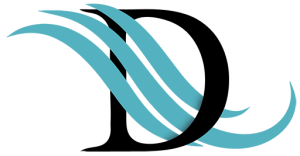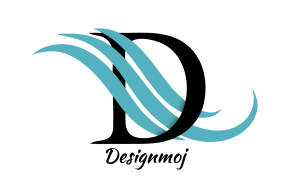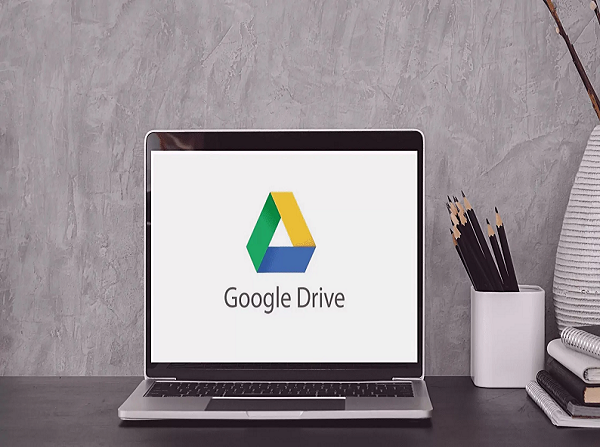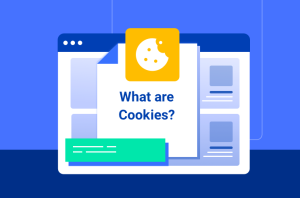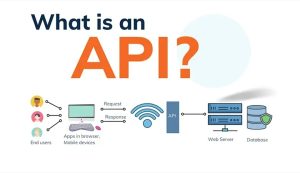گوگل درایو یک فضای ذخیرهسازی مبتنی بر ابر است که به کاربران امکان میدهد فایلها را به صورت آنلاین ذخیره کنند و از دستگاه مورد نظر خود از جمله گوشیهای هوشمند، تبلتها، رایانههای شخصی، آیفونها و آیپدها به آنها دسترسی داشته باشند.
اگر صاحب یک دستگاه اندرویدی هستید، به احتمال زیاد یک حساب Google خواهید داشت. گوگل به همه کاربران اجازه دسترسی به گوگل درایو را می دهد.
این شرکت به همه کاربران 15 گیگابایت فضای ذخیرهسازی رایگان در Google Drive ارائه میدهد. گوگل اخیراً سیاست ذخیره سازی رایگان خود را در اوایل سال جاری تغییر داده است. این بدان معناست که هر عکس و ویدیوی جدیدی که پشتیبانگیری میکنید بهعنوان 15 گیگابایت فضای ذخیرهسازی رایگانی که با هر حساب Google ارائه میشود محاسبه میشود.
آیا گوگل درایو امن است؟
اگر از گوگل درایو برای محل کار یا تحصیل استفاده میکنید، Google بهطور خودکار فایلهایی را که از خارج از سازمانتان با شما به اشتراک گذاشته میشود برای فیشینگ یا بدافزار ارزیابی میکند. در صورت شناسایی، Google برای محافظت از شما، دسترسی شما به فایل را مسدود می کند.
اگر Google کاربر Drive را شناسایی کند که خط مشی استفاده قابل قبول را نقض میکند، Google این حق را برای خود محفوظ میدارد که فوراً کاربر را به حالت تعلیق درآورد. Google از reCAPTCHA برای کمک به محافظت در برابر فعالیت های کلاهبرداری و سوءاستفاده در گوگل درایو استفاده می کند.
اگر مشکل در سراسر سازمان شما باشد، Google این حق را برای خود محفوظ میدارد که کل حساب را به حالت تعلیق درآورد و دسترسی سرپرست را به همه خدمات Google Workspace ممنوع کند. در چنین مواردی، Google اعلانی را به آدرس ایمیل ثانویه ثبت شده سرپرست اصلی ارسال می کند.
نکات:
- وقتی گوگل درایو فایلهای شما را از نظر فیشینگ یا بدافزار اسکن میکند، ممکن است پیامی دریافت کنید که اسکن انجام نشد. اگر این پیام را دریافت کردید، هنگام باز کردن فایل احتیاط کنید.
- یک محدودیت اسکن 100 مگابایتی وجود دارد و برخی از انواع فایلها را نمیتوان اسکن کرد.
- وقتی فایلها را در گوگل درایو آپلود میکنید، در مراکز داده امن ذخیره میشوند.
- اگر رایانه، تلفن یا لپ تاپ شما گم یا خراب شده باشد، همچنان می توانید از دستگاه های دیگر به فایل های خود دسترسی داشته باشید.
- فایل های شما خصوصی هستند مگر اینکه آنها را به اشتراک بگذارید.
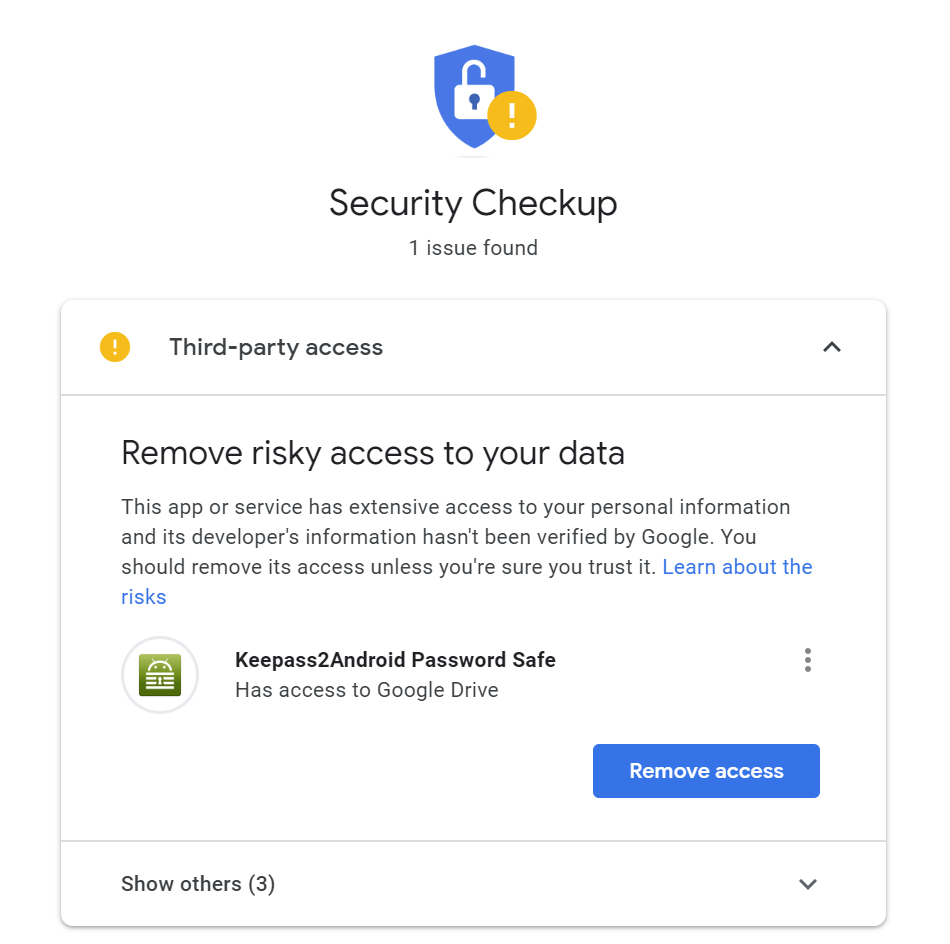
نحوه ذخیره فایل ها در گوگل درایو اندروید
- روی نماد Google Drive ضربه بزنید تا برنامه در دستگاه شما باز شود.
- اگر قبلاً همین کار را انجام نداده اید، به حساب Google خود وارد شوید.
- روی دکمه + واقع در گوشه سمت چپ پایین صفحه کلیک کنید.
- از منو روی دکمه آپلود کلیک کنید.
- فایل هایی را که می خواهید آپلود کنید انتخاب کنید.
- پس از آپلود فایل ها می توانید از دستگاه مورد نظر خود به فایل ها دسترسی داشته باشید.
نحوه همگام سازی فایل ها و پوشه ها با گوگل درایو
همیشه لازم نیست فایلها و پوشهها را از رایانه شخصی خود به صورت دستی در Drive بارگذاری کنید. میتوانید یک پوشه خاص را همگامسازی کنید تا در صورت مشاهده هرگونه تغییر، بهطور خودکار در فضای ابری آپلود شود و بالعکس. ابتدا مطمئن شوید که سرویس گیرنده گوگل درایو بر روی رایانه شخصی شما نصب شده است و سپس مراحل زیر را برای همگام سازی فایل ها/پوشه ها با فضای ابری دنبال کنید.
- روی هر پوشهای که میخواهید با Drive همگامسازی شود، کلیک راست کنید.
- گزینه Sync or back up this folder را انتخاب کنید.
- از کادر محاوره ای که باز می شود، مطمئن شوید که گزینه مناسب انتخاب شده است و روی Done ضربه بزنید.
- اگر می خواهید به جای Google Drive از عکس ها یا ویدیوها در Google Photos نسخه پشتیبان تهیه کنید، می توانید گزینه Back up to Google Photos را انتخاب کنید.
اشتراکگذاری فایلها از گوگل درایو در وب:
- روی فایل یا پوشه ای که می خواهید به اشتراک بگذارید کلیک راست کرده و از منو گزینه Share را انتخاب کنید.
- یک کادر محاوره ای ظاهر می شود که در آن می توانید افراد یا گروه هایی را که می خواهید محتوا را با آنها به اشتراک بگذارید اضافه کنید.
- همچنین، میتوانید از گزینه Get link در پایین برای اشتراکگذاری پیوند فایل/پوشه استفاده کنید.
- برای وارد کردن شناسه ایمیل شخص یا نام گروه Google ادامه دهید.
- لیستی از افرادی که قبلاً به فایل/پوشه دسترسی دارند در زیر آن نمایش داده می شود.
- بهطور پیشفرض، به کاربران جدید اجازه ویرایشگر داده میشود تا فایل را به دلخواه سازماندهی، اضافه و ویرایش کنند.
- بسته به اولویت خود، می توانید از منوی کشویی آن را به Viewer یا Commenter تغییر دهید. همچنین میتوانید به ویرایشگر اجازه دهید تا تغییراتی در یک فایل ایجاد کند، اما آن را با دیگران به اشتراک نگذارد یا اجازه آن را تغییر ندهد.
- روی نماد تنظیمات در گوشه سمت راست بالای کادر گفتگوی اشتراکگذاری کلیک کنید و گزینه مناسب را غیرفعال کنید.
- اگر نمی خواهید از اشتراک گذاری فایل با آنها مطلع شوند، گزینه Notify people را غیرفعال کنید.
اشتراکگذاری فایلها از گوگل درایو درموبایل:
- برنامه Google Drive را باز کنید و به فایل/پوشه ای که می خواهید به اشتراک بگذارید بروید.
- روی دکمه منوی 3 نقطه درست در کنار نام فایل ضربه بزنید.
- از منوی باز شده گزینه Share را انتخاب کنید .
- نام افراد یا گروه هایی را که می خواهید فایل/پوشه را با آنها به اشتراک بگذارید وارد کنید.
- پس از وارد کردن جزئیات بالا، میتوانید نقش دسترسی را انتخاب کنید – ویرایشگر ، نمایشگر یا نظردهنده .
- هر پیامی را با فایل مشترک اضافه کنید و سپس انتخاب خود را تأیید کنید.
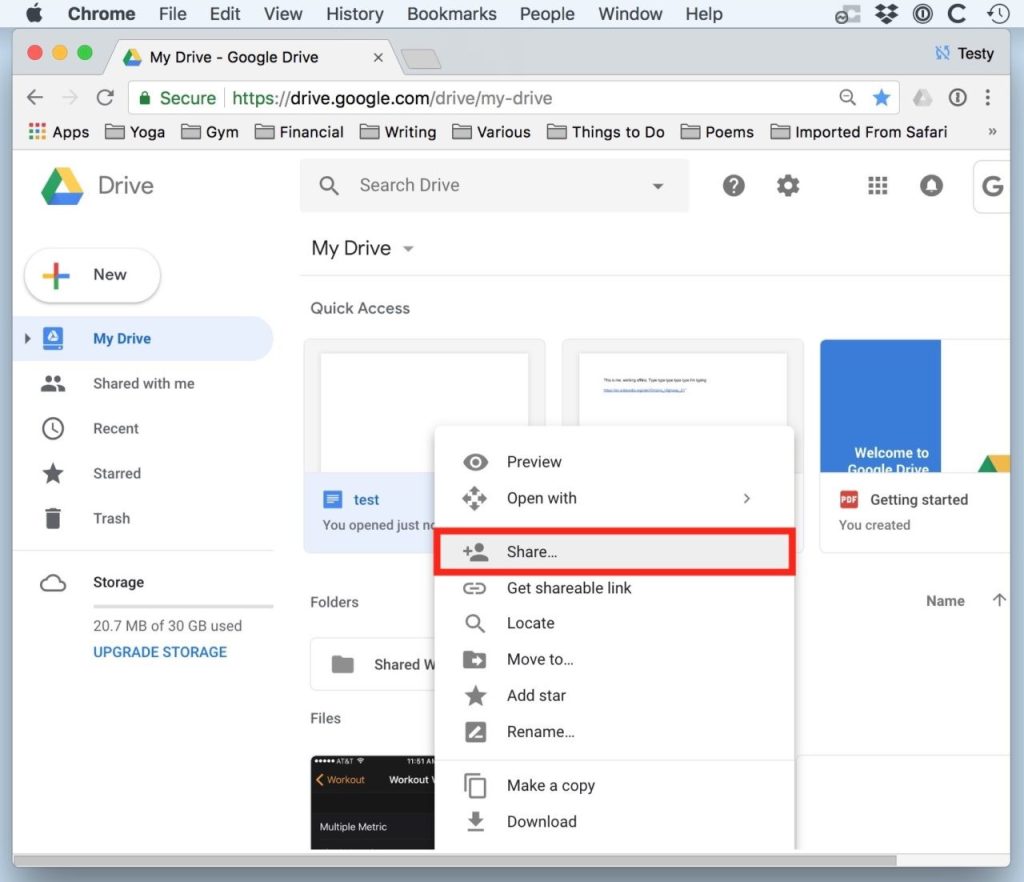
نحوه گسترش فضای ذخیره سازی ابری
اگر 15 گیگابایت فضای رایگان خود را تمام کردهاید، میتوانید برای ادامه پشتیبانگیری از محتوا در گوگل درایو ، فضای ذخیرهسازی بیشتری خریداری کنید. شما میتوانید با پرداخت هزینه 100 گیگابایت یا حتی 200 ترابایت فضای اضافی خریداری کنید.
ویژگی های گوگل درایو
طراحی ساده و پر از ابزارهای کاربردی آن، گوگل درایو را به یکی از پرکاربردترین سرویس های گوگل تبدیل کرده است.
از جمله ویژگی های اصلی آن عبارتند از:
- فضای ذخیره سازی فایل: 15 گیگابایت فضای ذخیره سازی رایگان تا 200 ترابایت با نرخ های مختلف قابل افزایش است. این به ما اجازه میدهد تا انواع اسناد را میزبانی کنیم: تصاویر، ویدیوها، عکسها، فایلهای متنی، و غیره. همچنین به شما امکان میدهد تا این فایلها را به طور کامل با سایر برنامههای رایگان Google مانند Gmail ،Google Photos یا Chromebook ادغام کنید.
- ایجاد سند: از طریق Google Docs که در Drive ادغام شده است، می توانیم فایل های متنی، ارائه ها و صفحات گسترده(اکسل) ایجاد کنیم. همچنین شامل ابزاری برای طراحی فرم های آنلاین و ابزاری دیگر برای ایجاد نمودارها و فلوچارت ها می باشد.
- قابلیت اتصال: گوگل درایو طوری طراحی شده است که ما می توانیم به راحتی فایل های خود را با کاربر مورد نظر خود به اشتراک بگذاریم، به ما امکان می دهد اسناد را بین چندین کاربر ویرایش کنیم و از هر دستگاهی که اتصال اینترنت دارد، اعم از کامپیوتر، موبایل یا تبلت، به آنها دسترسی داشته باشیم.
- برنامه های یکپارچه: علاوه بر ابزارهای ذکر شده برای ایجاد اسناد، درایو دارای صدها برنامه سازگار از همه نوع است که می توانیم آنها را از فروشگاه وب کروم نصب کنیم.